Możesz zacząć od wyczyszczenia pamięci podręcznej przeglądarki
- Jeśli napotkasz ten błąd 401, upewnij się, że używasz najnowszej wersji aplikacji lub oprogramowania dostawcy IPTV.
- Uszkodzenie poświadczeń, szereg problemów z połączeniem i problemy z dostawcą mogą powodować błąd u większości użytkowników.
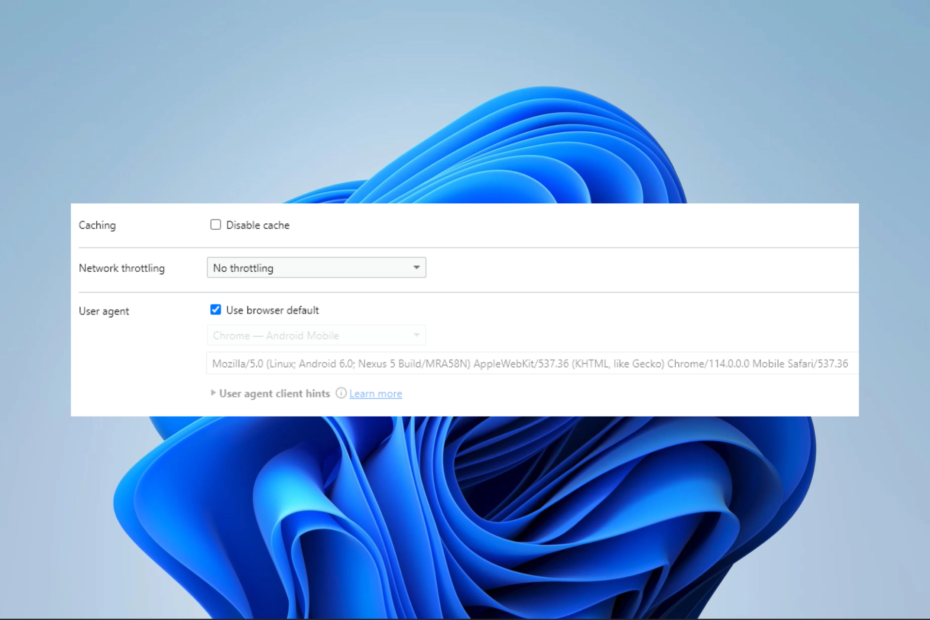
XZAINSTALUJ KLIKAJĄC POBIERZ PLIK
- Pobierz Fortect i zainstaluj go na twoim komputerze.
- Uruchom proces skanowania narzędzia wyszukać uszkodzone pliki, które są źródłem problemu.
- Kliknij prawym przyciskiem myszy Rozpocznij naprawę aby narzędzie mogło rozpocząć algorytm naprawy.
- Fortect został pobrany przez 0 czytelników w tym miesiącu.
IPTV lub Internet Protocol Television dostarcza treści wideo, takie jak programy telewizyjne, przy użyciu zestawu protokołów internetowych w sieci z komutacją pakietów. Kilku użytkowników zarejestrowało kod błędu IPTV 401.
Ten przewodnik pokazuje niektóre z najlepszych sposobów, aby to naprawić. Możesz także rozważyć przeczytanie naszego innego przewodnika, aby znaleźć najlepsze Opcje oprogramowania IPTV dla systemu Windows.
Co to jest kod błędu 401 w IPTV?
Ten kod stanu HTTP pokazuje brak prawidłowych danych uwierzytelniających dla zasobu docelowego. Jest to spowodowane przez:
- Niepoprawna nazwa użytkownika lub hasło.
- Poświadczenia użytkownika wygasły.
- Różne problemy z połączeniem.
- Problemy z dostawcą IPTV.
Możesz rozważyć nasz inny przewodnik, który omawia szczegółowe rozwiązania, jeśli IPTV nie działa.
Jak naprawić kod błędu 401 w IPTV?
Zanim przejdziesz przez główne rozwiązania, wypróbuj te obejścia:
- Sprawdź dwukrotnie wprowadzoną nazwę użytkownika lub hasło.
- Uruchom ponownie urządzenie IPTV i router.
- Wyłącz VPN i blokery reklam na swoim komputerze.
Jeśli błąd będzie się powtarzał, przejdź do poniższych rozwiązań.
1. Wyczyść pamięć podręczną i pliki cookie
- Uruchom przeglądarkę.
- Naciskać klawisz kontrolny + Zmiana + Del aby otworzyć stronę opcji danych przeglądarki.
- Wybierz Zakres czasu, zaznacz wszystkie pola wyboru i kliknij przycisk Wyczyść dane przycisk.
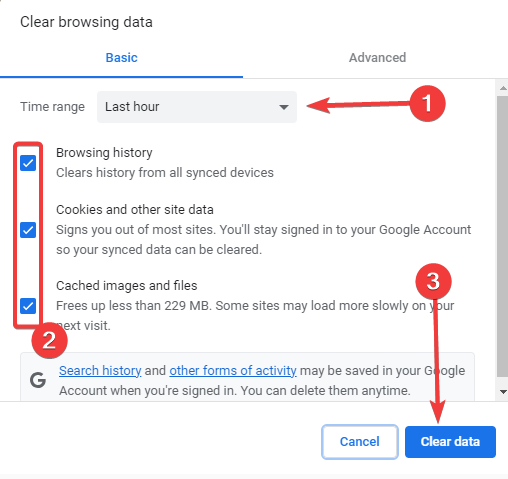
- Na koniec sprawdź, czy naprawia kod błędu 401 w IPTV.
2. Ponownie zainstaluj aplikację dostawcy IPTV
- Naciskać Okna + R aby otworzyć Uruchomić dialog.
- Typ appwiz.cpl i uderzyć Wchodzić.
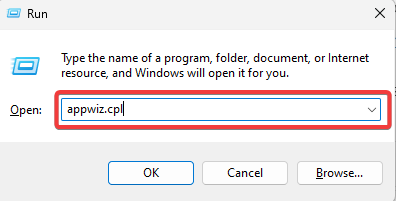
- Wybierz swój Aplikacja dostawcy IPTV i kliknij Odinstaluj przycisk.
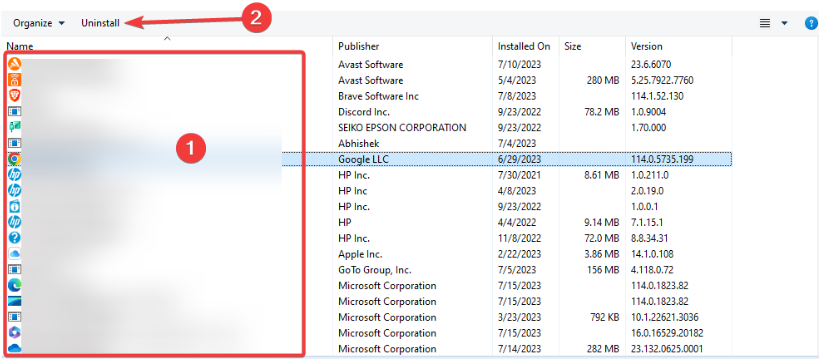
- Po zakończeniu dezinstalacji ponownie pobierz i zainstaluj aplikację, a następnie sprawdź, czy naprawia kod błędu 401 na IPTV.
- Kod błędu IPTV 403: Jak szybko go naprawić
- Błąd Epson Scan 2 za mało pamięci: jak go naprawić
3. Zmień agenta użytkownika
- W przeglądarce kliknij trzy kropki w prawym górnym rogu, wybierz Więcej narzędzi, Następnie Narzędzia deweloperskie.
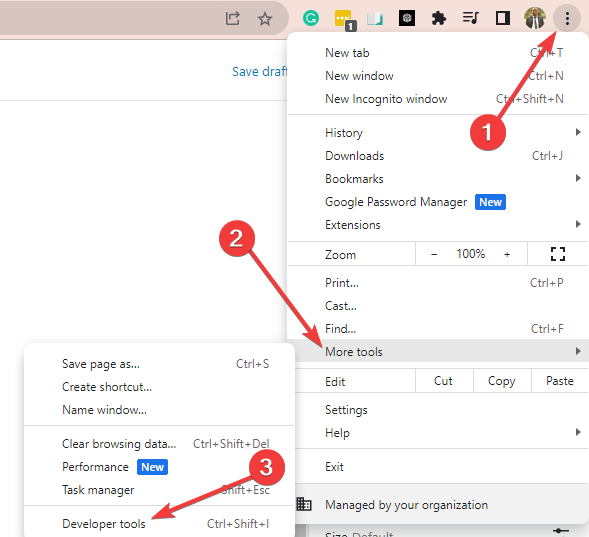
- Wybierz elipsy narzędzi deweloperskich, kliknij Więcej narzędzii wybierz Warunki sieciowe opcja.

- Odznacz Agent użytkownikaUżyj domyślnej przeglądarki opcję, a następnie z listy rozwijanej wybierz dowolną, która Ci odpowiada.

- Na koniec sprawdź, czy to rozwiązuje błąd IPTV.
Jeśli korzystasz z aplikacji dostawcy IPTV, może być konieczna zmiana agenta użytkownika w ustawieniach określonej aplikacji.
Skontaktuj się z dostawcą IPTV, aby uzyskać pomoc, jeśli wypróbowałeś inne rozwiązania i nadal otrzymujesz kod błędu 401. Mogą być w stanie pomóc w rozwiązaniu problemu i przywróceniu usługi IPTV.
Sposób, w jaki się z nimi skontaktujesz, będzie zależał od używanego urządzenia. Powinieneś odwiedzić ich oficjalną stronę internetową, aby uzyskać formularz kontaktowy, link lub numer telefonu.
To tyle, ile omawiamy w tym przewodniku. Mamy nadzieję, że udało Ci się teraz naprawić błąd. Możesz sprawdzić nasz inny przewodnik, jeśli napotkasz inne błędy, takie jak Kod błędu IPTV 404 dla rozwiązań.
Daj nam znać w sekcji komentarzy, które rozwiązania były najbardziej pomocne.
Nadal występują problemy?
SPONSOROWANE
Jeśli powyższe sugestie nie rozwiązały problemu, na komputerze mogą wystąpić poważniejsze problemy z systemem Windows. Sugerujemy wybór rozwiązania typu „wszystko w jednym”, np forteca aby skutecznie rozwiązywać problemy. Po instalacji wystarczy kliknąć Zobacz i napraw przycisk, a następnie naciśnij Rozpocznij naprawę.


